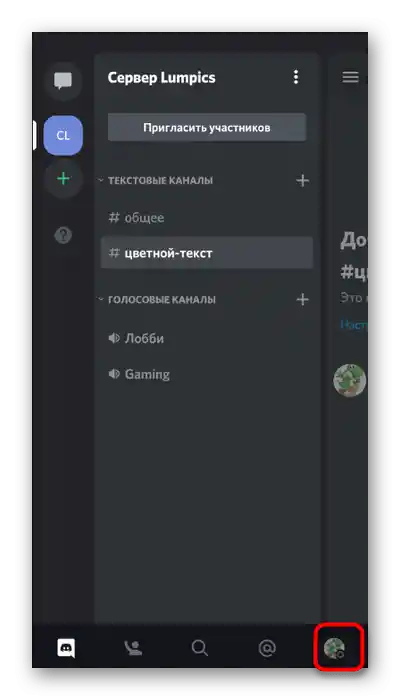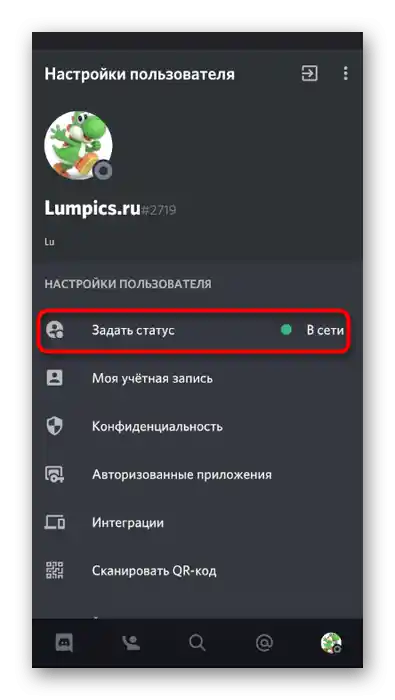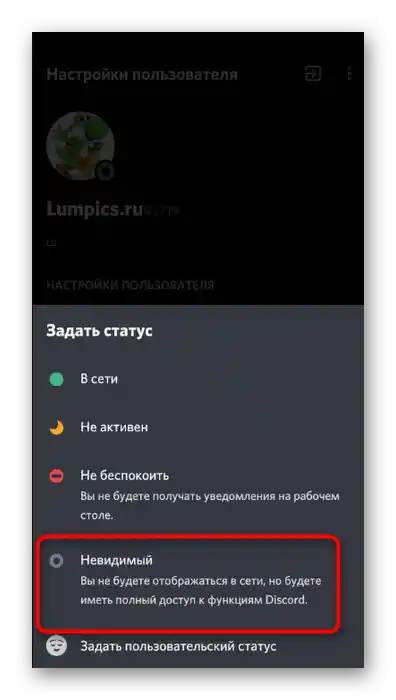المحتوى:
الخيار 1: برنامج للكمبيوتر الشخصي
عند اللعب في التطبيقات على الهاتف المحمول، Discord لا يقوم بالتقاطها، لذلك لا تظهر في الحالة. يمكن اعتبار الإعداد الخاص بإيقاف عرض الألعاب ساريًا فقط للمستخدمين الذين يلعبونها على الكمبيوتر الشخصي، وبالتالي يستخدمون النسخة المكتبية من ديسكورد. دعونا نكتشف كيفية تعطيل هذه الوظيفة المدمجة في البرنامج بسرعة.
- قم بتشغيل ديسكورد واضغط على أيقونة الترس بجوار سطر حسابك.
- ستظهر قائمة بالخيارات، حيث في قسم «إعدادات التطبيق» ستحتاج إلى الانتقال إلى قسم «النشاط في الألعاب».
- قم بتعطيل الخيار «عرض اللعبة التي تلعبها حاليًا في الحالة»، وبذلك يمكن اعتبار الإعداد مكتملًا.
- إذا كان الآخرون قد شاهدوا سابقًا حالتك وما هي اللعبة التي تلعبها ومدة اللعب، فلن يتمكنوا الآن من ذلك، لأنك قد قمت للتو بإيقاف هذه الوظيفة.
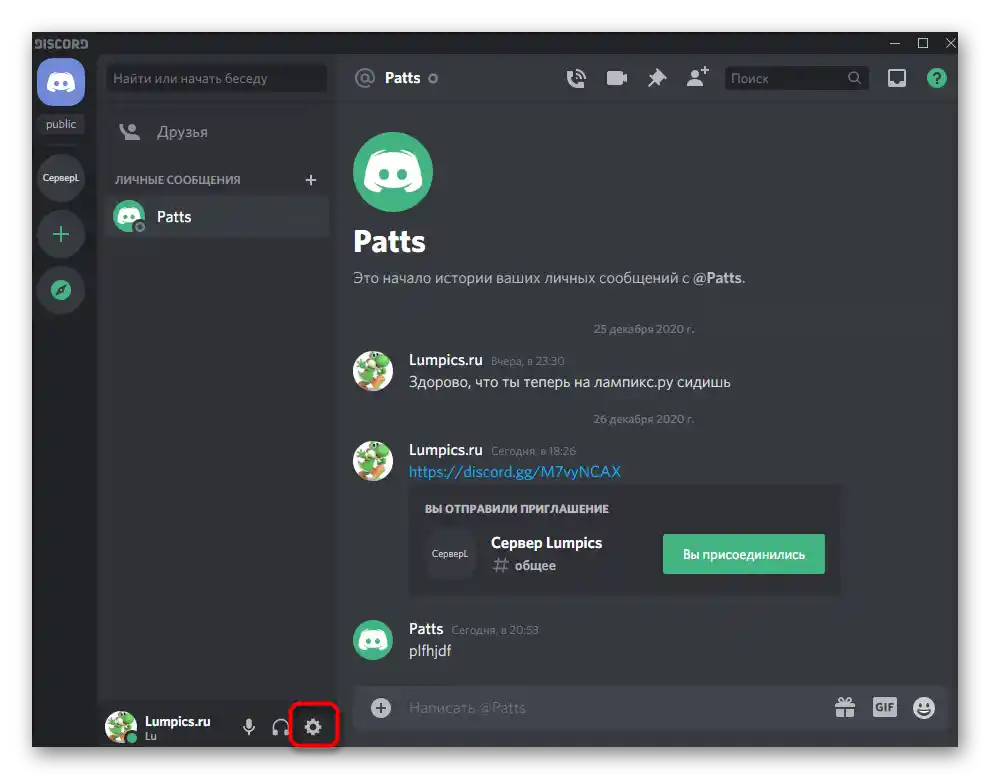
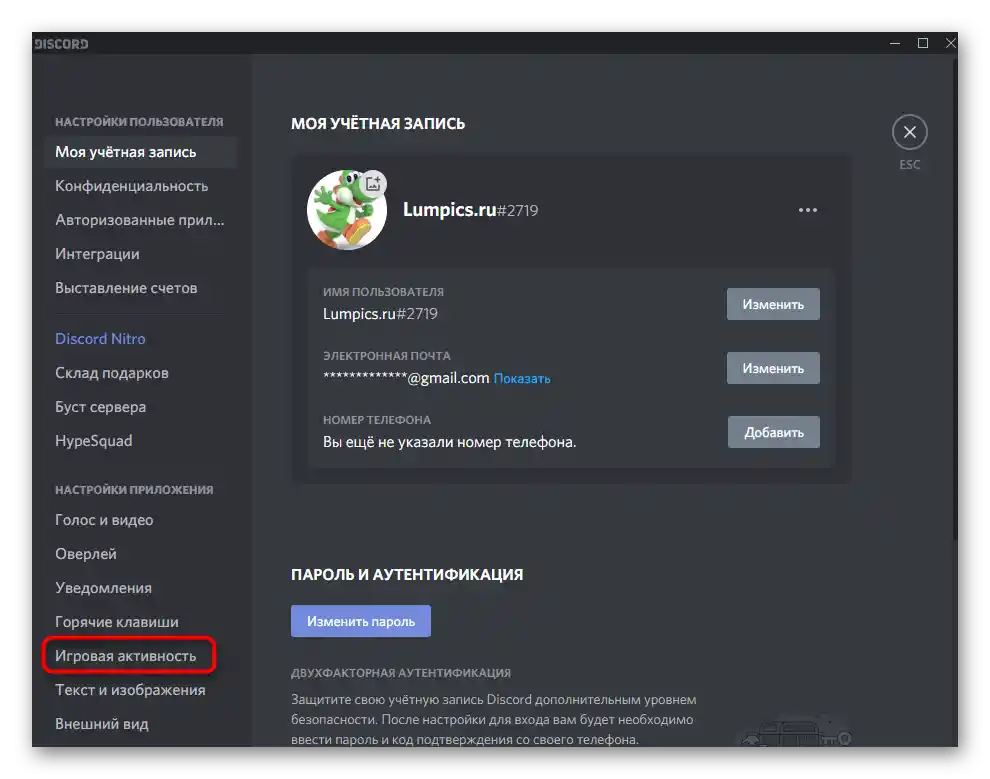
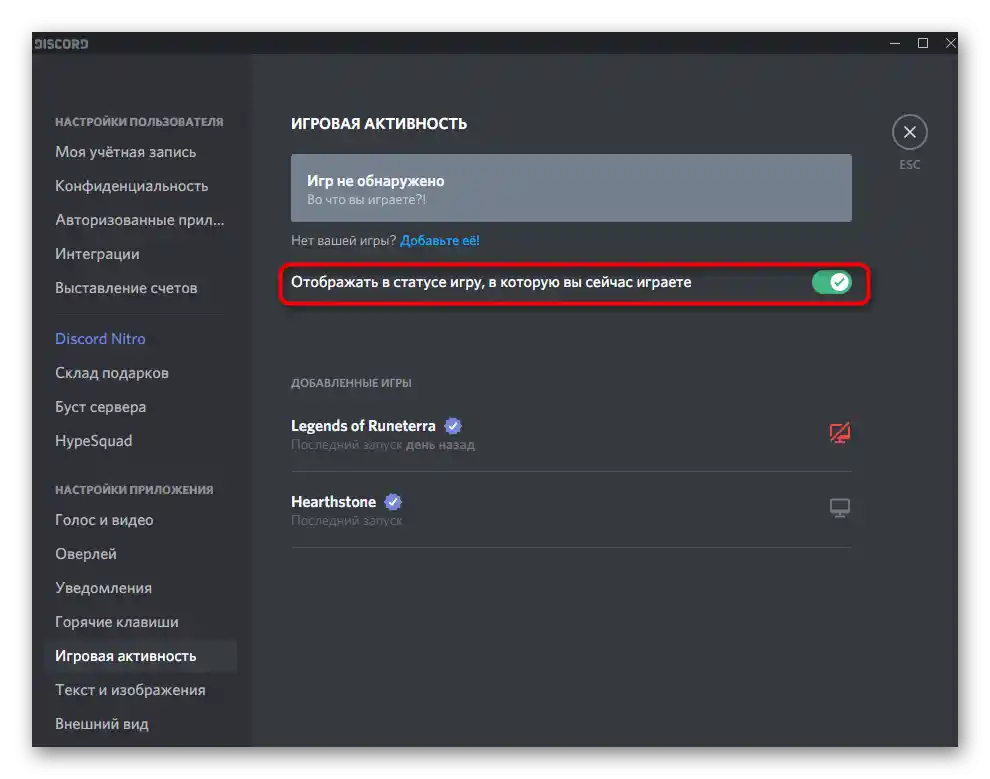
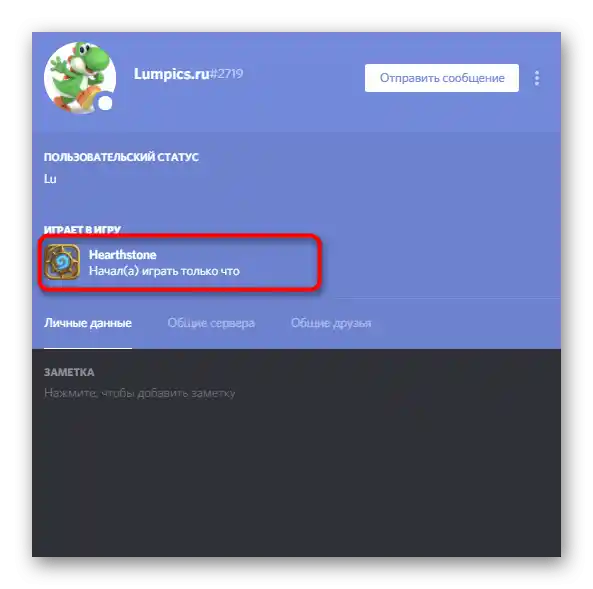
دعونا نناقش أيضًا الحالة التي تعني فيها إيقاف عرض اللعبة إيقاف تراكبها. لهذا، هناك خيار منفصل في الإعدادات يسمح لك بالتخلص بسرعة من الشاشة داخل اللعبة، التي تظهر كلما تلقيت إشعارات أو تحدثت مع شخص ما عبر قناة صوتية.
- عد إلى إعدادات ملفك الشخصي، باستخدام الزر المناسب لذلك.
- هذه المرة، اختر قسم «التراكب».
- إذا قمت بإيقاف تشغيله تمامًا، فلن يعمل لجميع الألعاب. هنا أيضًا يوجد اختصار، مما يسمح لك بالتحكم في التراكب أثناء عملية اللعب.
- في حالة الحديث عن تطبيق واحد أو عدة تطبيقات، افتح «النشاط في الألعاب».
- اضغط على الأيقونة المميزة في الصورة التالية، مما يؤدي إلى إيقاف التراكب للعبة معينة.الإعدادات هذه لا تؤثر على التطبيقات الأخرى.
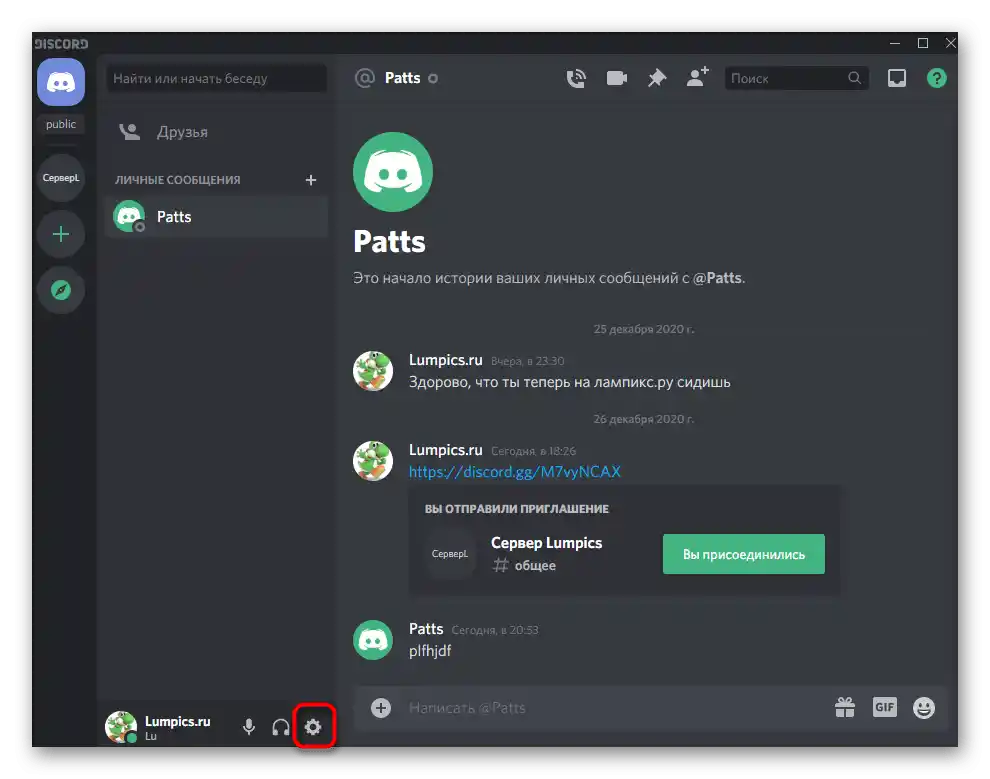
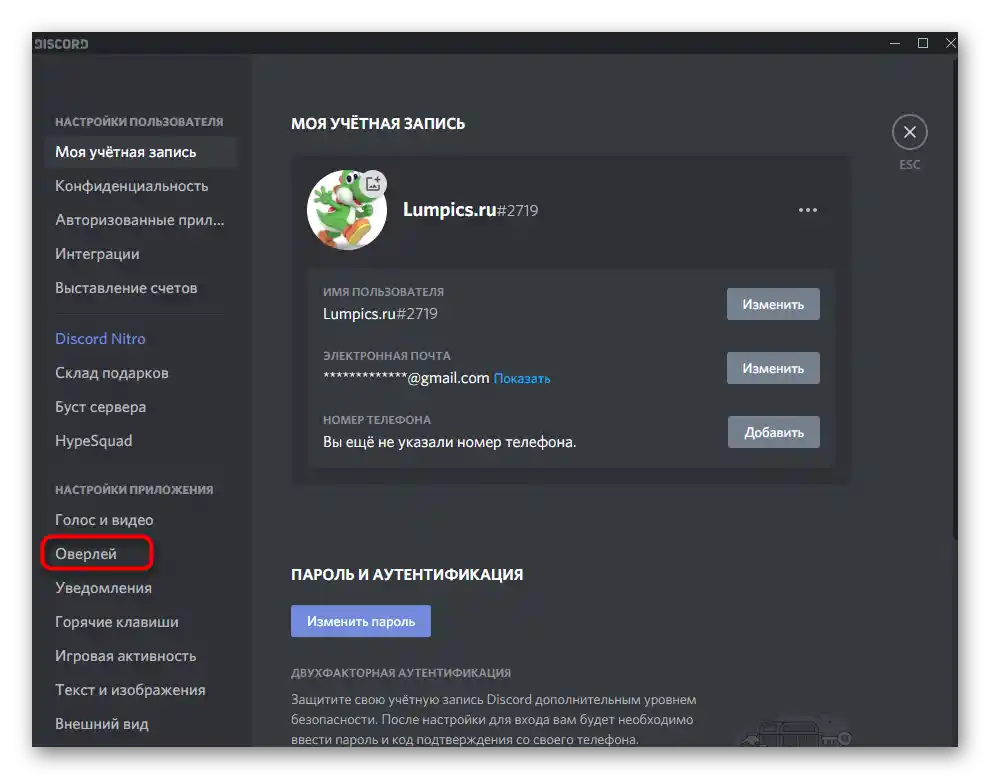
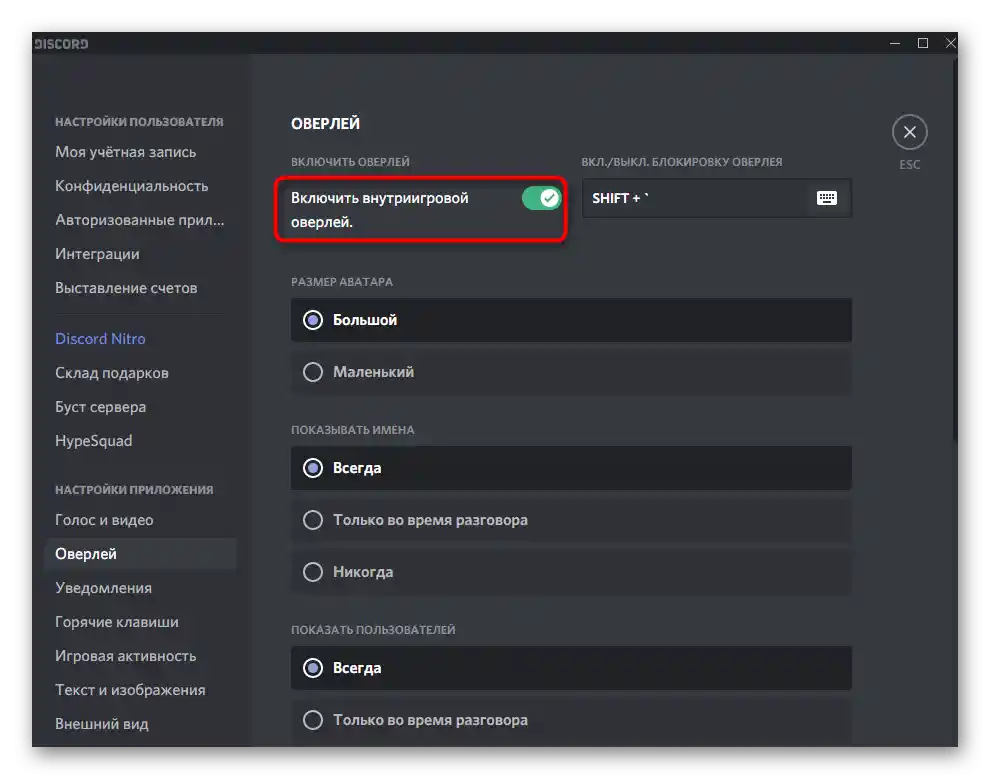
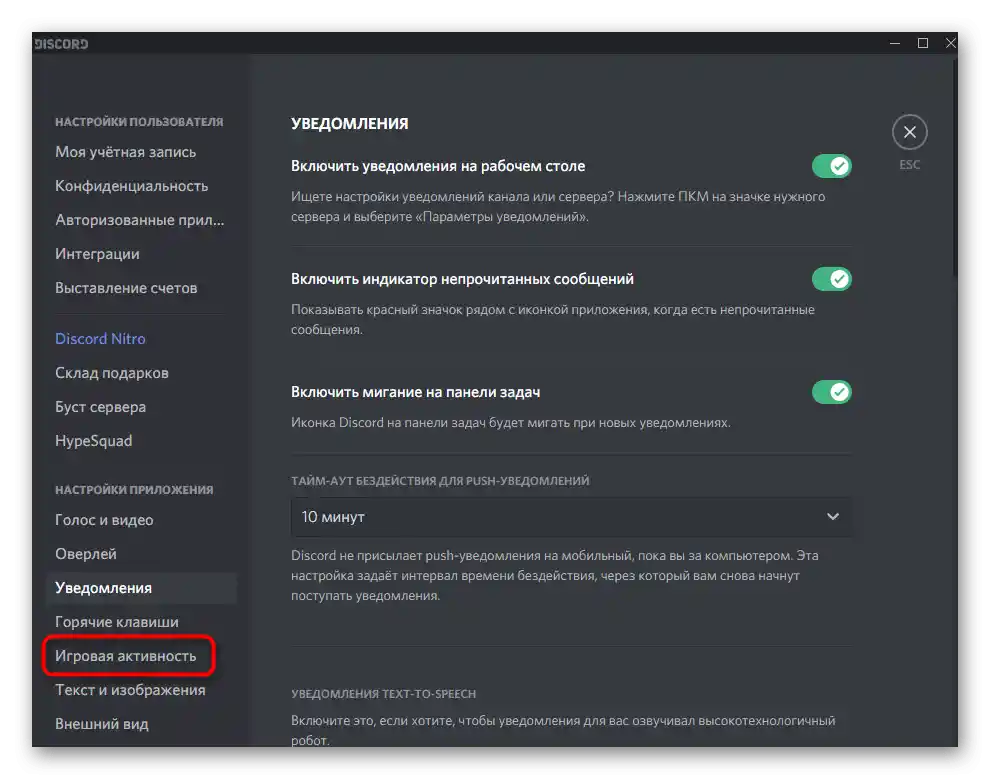
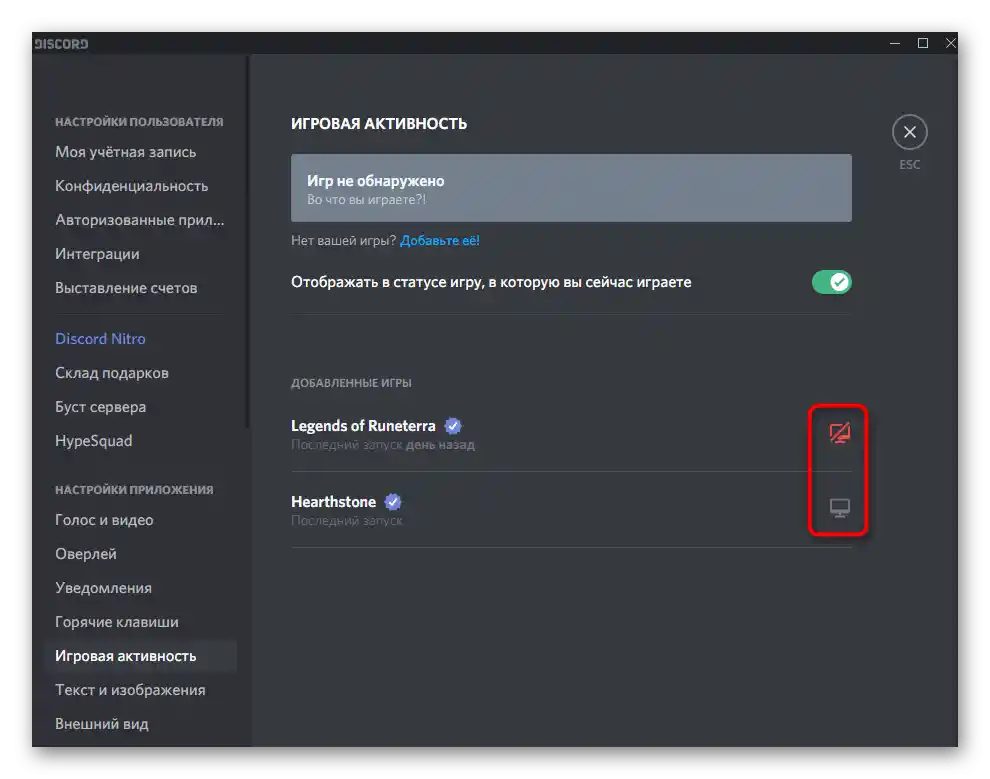
الخيار 2: التطبيق المحمول
على الرغم من أننا أوضحنا أعلاه أن الألعاب على جهاز المحمول لا تشملها ديسكورد، إلا أنه يمكنك التحكم في عرضها من خلال تفعيل هذا الإعداد للكمبيوتر. هذا مهم في الحالات التي لا يمكنك فيها فتح ديسكورد على الكمبيوتر.
- بعد الانتقال إلى التطبيق، اضغط على الزر الذي يحمل صورة ملفك الشخصي لفتح إعدادات الملف الشخصي.
- ابحث عن خيار «النشاط في الألعاب» واضغط عليه للانتقال إلى القائمة المناسبة.
- هناك، قم بتحريك شريط التمرير المسؤول عن نشاط خيار «عرض اللعبة التي تلعبها حالياً في الحالة». اطلع على الإشعار من المطورين، مؤكداً أن هذا الخيار يتعلق بإصدار الكمبيوتر.
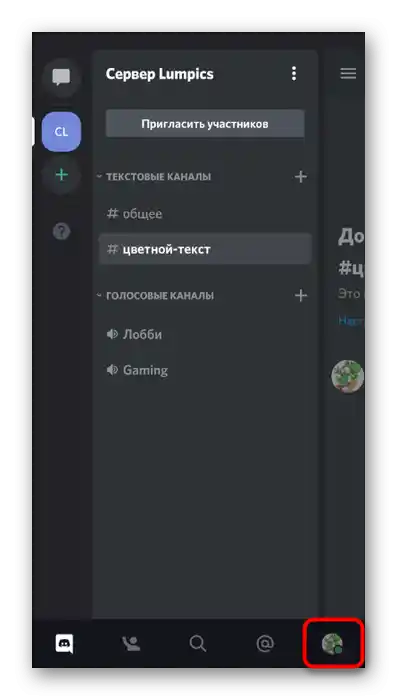
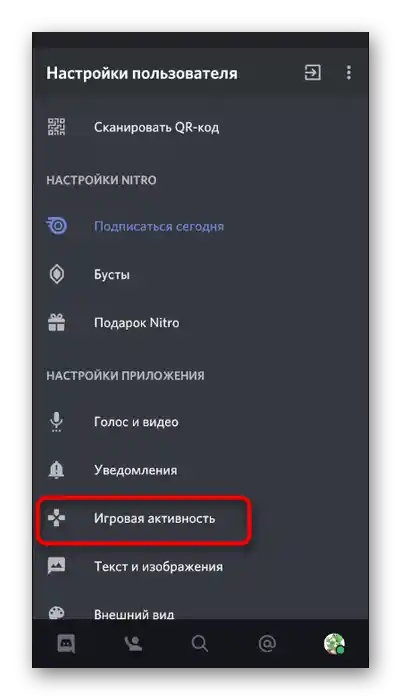
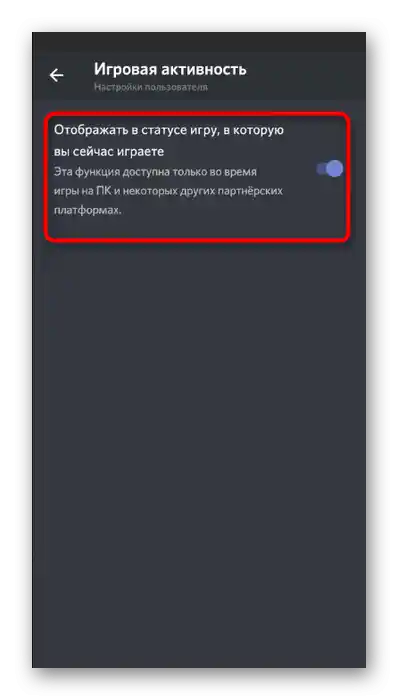
تفعيل وضع عدم الظهور
خيار منفصل لإيقاف عرض الألعاب في ديسكورد هو تفعيل حالة عدم الظهور. في هذه الحالة، لن يرى أي من المستخدمين ما تفعله حالياً أو إذا كنت متصلاً بالإنترنت. لتفعيل هذه الحالة في برنامج الكمبيوتر، يمكنك القيام بذلك كما يلي:
- اضغط على صورتك الشخصية لعرض قائمة الحالات.
- اختر هناك خيار «غير مرئي» واقرأ وصف كيفية عمله.
- في الأسفل، ترى لقطة شاشة لكيفية رؤية المستخدمين الآخرين للحساب بهذه الحالة (مع العلم أن اللعبة قيد التشغيل، وبدون حالة عدم الظهور، كانت ستظهر تماماً كما كانت من قبل).
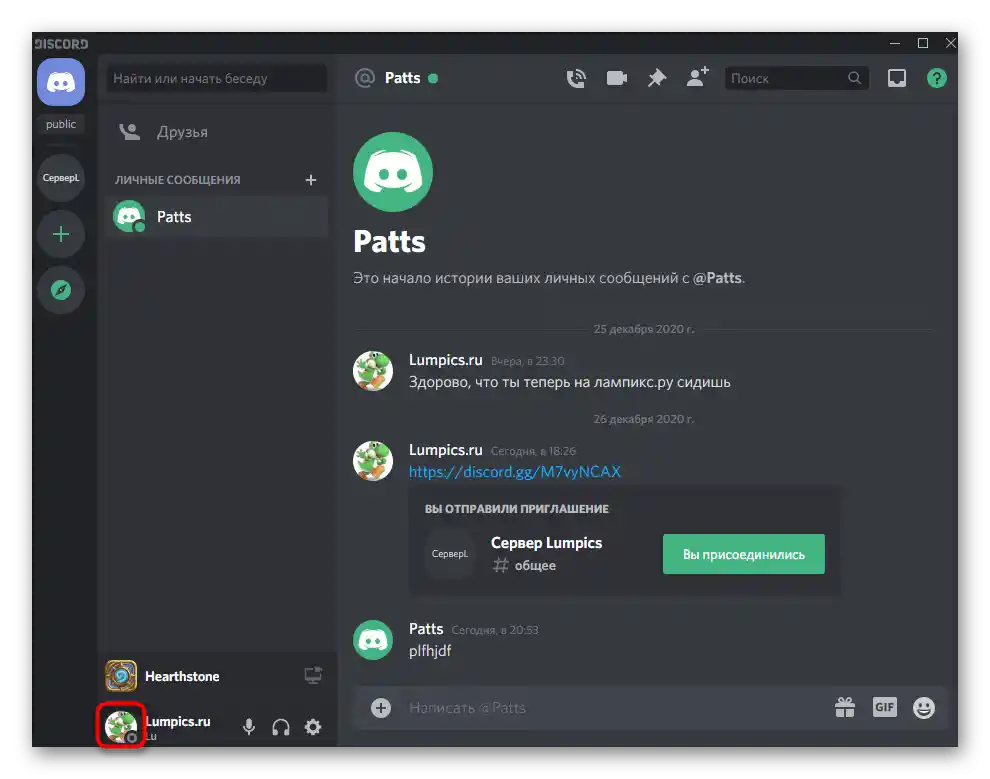
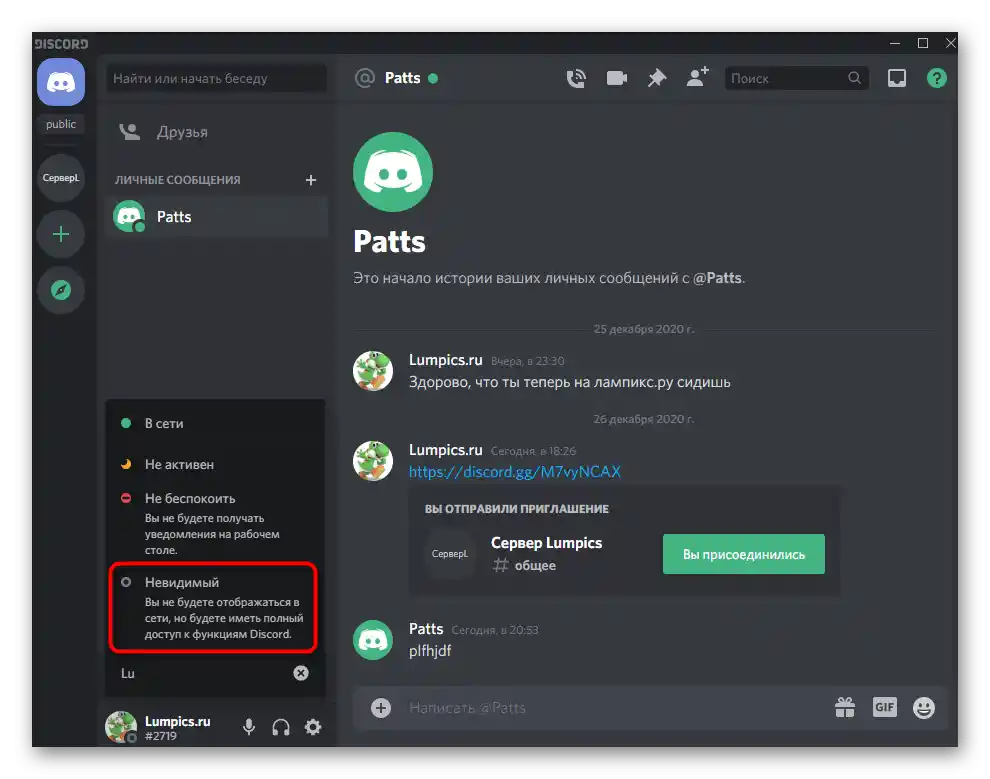
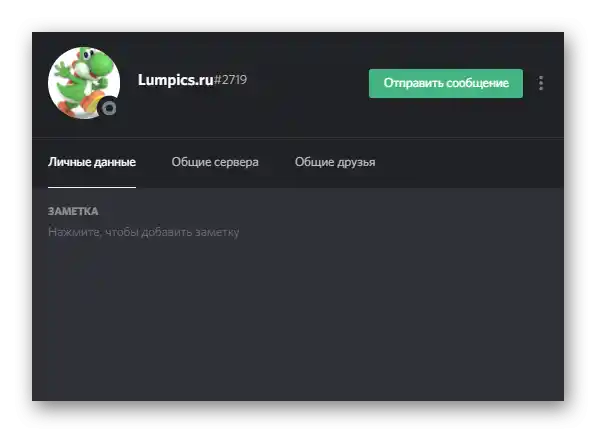
يمكن لمستخدمي الأجهزة المحمولة أيضاً تفعيل هذه الحالة إذا أرادوا اللعب على الكمبيوتر، لكنهم لا يرغبون في فتح ديسكورد المصغر بشكل منفصل. يمكن تغيير الحالة مباشرة في التطبيق، ولن يستغرق ذلك الكثير من الوقت.
- يرجى ملاحظة الشريط في الأسفل، حيث اضغط على أيقونة ملفك الشخصي.
- ستظهر قائمة بالإجراءات، اختر منها «تعيين الحالة».
- قم بتفعيل خيار «غير مرئي» وانتقل إلى اللعبة، مع العلم أنه لن يتمكن أحد من معرفة أنك قد بدأت بها الآن.